今天小编分享的是PPT2010设置幻灯片页面尺寸的具体操作,对这个感兴趣的小伙伴就和小编一起学习一下吧,下面就是具体操作流程。
PPT2010设置幻灯片页面尺寸的方法
一、在电脑桌面的PowerPoint2010演示文稿程序图标上双击鼠标左键,将其打开运行。如图所示;
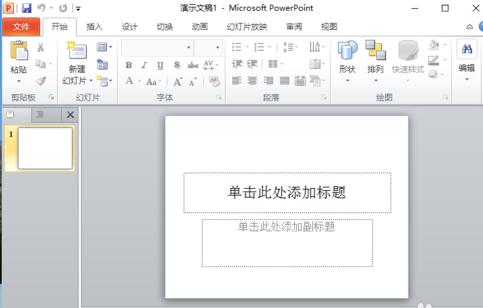
二、在PowerPoint2010程序窗口,打开“设计”菜单选项卡。如图所示;
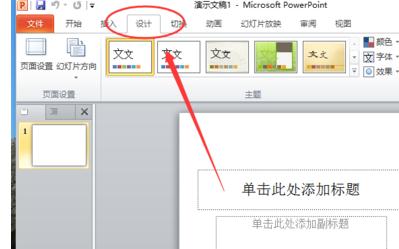
三、在“设计”菜单选项卡,点击“页面设置”命令选项按钮。如图所示;
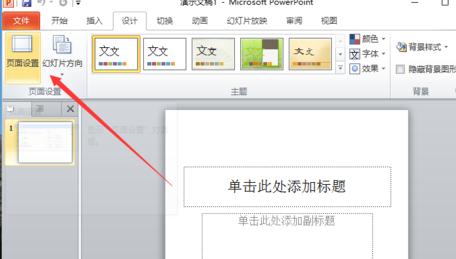
四、点击“页面设置”命令按钮后,这个时候系统会弹出“页面设置”对话框。如图所示;
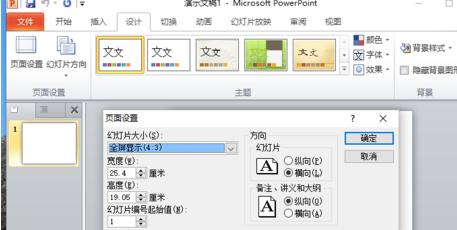
五、在“页面设置”对话框中,我们可以对“宽度”和“高度”进行修改。如图所示;
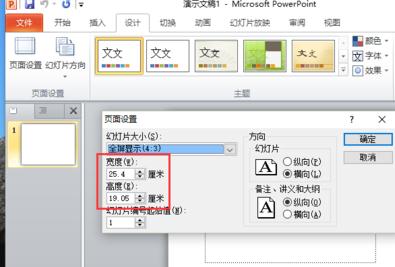
六、也可以在“幻灯片大小”中,直接选择一个页面样式。最后点击“确定”按钮即可。如图所示;
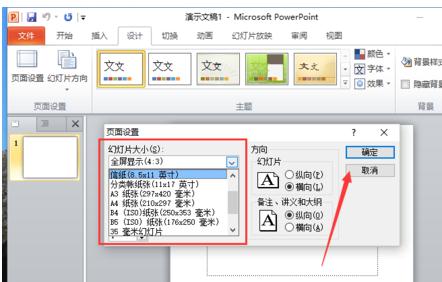
以上就是PPT2010设置幻灯片页面尺寸的具体操作了,大家都学会了吗?
 天极下载
天极下载







































































